Một số người dùng gặp phải vấn đề là khi nhấn nút Shut down thì máy tính Windows không tắt. Thay vào đó, máy tính của họ lại tự động Restart. Điều này gây ra rất nhiều phiền toái.
Trong bài viết này, Quantrimang sẽ hướng dẫn bạn một số cách khắc phục lỗi máy tính Windows tự restart khi nhấn nút shutdown.
Có một số nguyên nhân dẫn tới vấn đề này như xung đột phần mềm, cấu hình sai hệ điều hành... Các giải pháp mà Quantrimang giới thiệu ở dưới đây sẽ giúp bạn kiểm tra và khắc phục từng vấn đề một.
Cách xử lý Windows tự Restart sau khi nhấn Shut down
1. Vô hiệu hóa các ứng dụng khởi động cùng Windows
Đôi khi ứng dụng khởi động cùng Windows gây ra xung đột khiến máy tính Windows restart thay vì shutdown như ý người dùng. Vì thế, bạn có thể thử tắt các ứng dụng khởi động cùng Windows để xem có giải quyết được vấn đề hay không.
Cách vô hiệu hóa các ứng dụng khởi động cùng Windows bạn có thể tham khảo ở bài viết dưới đây:
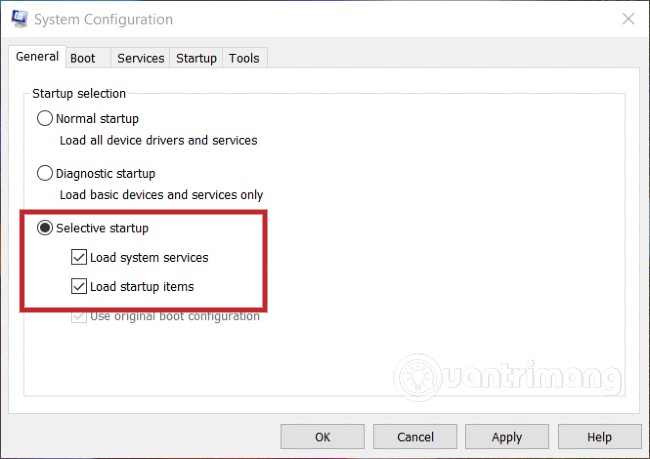
2. Vô hiệu hóa tính năng khởi động nhanh
Cách thực hiện như sau:
- Nhấn Windows + R để mở hộp thoại Run
- Nhập
powercfg.cplvào Run và nhấn Enter - Trong cửa sổ mới hiện ra bạn nhấp vào Choose what the power buttons do
- Bạn tìm kiếm và nhấp vào Change settings that are currently unavailable
- Cuối cùng, bạn kéo xuống và bỏ chọn ở phần Turn on fast startup (recommended)
Sau khi thiết lập xong, bạn hãy khởi động lại máy tính rồi thử tắt xem vấn đề đã được giải quyết hay chưa.

3. Bỏ tùy chọn Auto Restart
Giải pháp này cũng khá đơn giản nhưng lại có thể giúp bạn khắc phục được vấn đề của mình.
Bước 1:
- Trên Windows 7 bạn nhấp chuột phải vào My Computer và chọn Properties
- Windows 8 hoặc Windows 10 thì bạn nhấn Windows + X sau đó nhấp System để mở cửa sổ System của hệ thống.
Bước 2: Tiếp theo, trong cửa sổ System bạn chọn Advanced system settings.
Bước 3: Kế tiếp, bạn chọn thẻ Advanced rồi tìm tới mục Startup and Recovery. Bạn nhấn vào nút Settings rồi tìm và bỏ chọn ở thuộc tính Automatically restart.
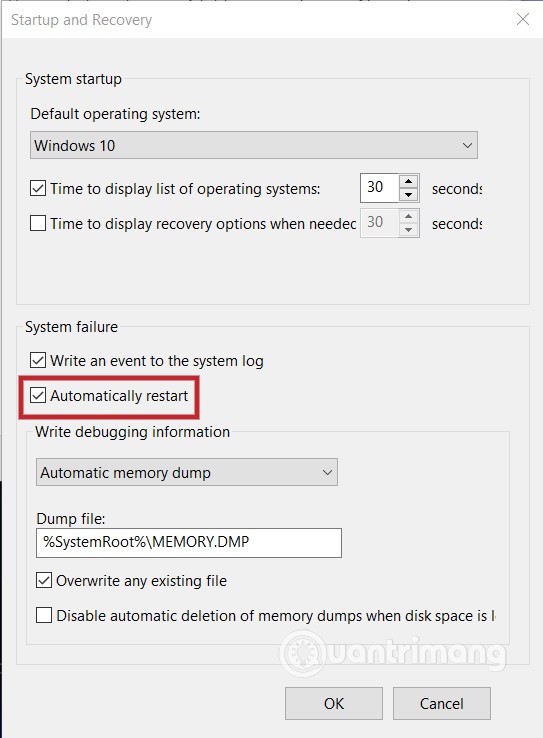
Bước 4: Bạn nhấn OK sau đó khởi động lại máy tính rồi thử xem vấn đề đã được khắc phục hay chưa. Nếu chưa, mời các bạn tiếp tục đến với giải pháp tiếp theo.
4. Cập nhật BIOS
Đôi khi BIOS của máy tính bị lỗi thời cũng có thể gây ra lỗi. Cách cập nhật/nâng cấp BIOS bạn có thể tham khảo trong bài viết dưới đây:
5. Sửa Registry
Một chỉnh sửa nhỏ trong Registry cũng có thể giúp bạn khắc phục vấn đề. Cách thực hiện như sau:
- Nhấn Windows + R để mở Run
- Gõ
regeditvào Run và nhấn Enter - Tìm tới key sau:
HKEY_LOCAL_MACHINE\SOFTWARE\Microsoft\Windows NT\CurrentVersion\Winlogon- Tìm thuộc tính có tên PowerdownAfterShutdown
- Nhấp đúp vào thuộc tính đó rồi thay đổi giá trị trong ô Value data từ 0 thành 1
- Nhấn OK và khởi động lại máy tính

6. Cài lại Windows hoặc nhờ sự hỗ trợ của thợ sửa máy tính
Giải pháp cuối cùng này dành cho những bạn không am hiểu nhiều về máy tính hoặc không muốn mọi thứ tệ hơn. Thực tế, cài lại Win là giải pháp có thể áp dụng cho hầu hết các sự cố nhưng lại mất nhiều công sức và có thể khiến bạn mất dữ liệu. Vì thế, chỉ khi quá bế tắc bạn mới nên chọn giải pháp cài lại Win.
Chúc các bạn thành công và mời các bạn theo dõi thêm những mẹo hay khác trên Quantrimang!
 Công nghệ
Công nghệ  AI
AI  Windows
Windows  iPhone
iPhone  Android
Android  Học IT
Học IT  Download
Download  Tiện ích
Tiện ích  Khoa học
Khoa học  Game
Game  Làng CN
Làng CN  Ứng dụng
Ứng dụng 








 Windows 11
Windows 11  Windows 10
Windows 10  Windows 7
Windows 7  Windows 8
Windows 8  Cấu hình Router/Switch
Cấu hình Router/Switch 









 Linux
Linux  Đồng hồ thông minh
Đồng hồ thông minh  macOS
macOS  Chụp ảnh - Quay phim
Chụp ảnh - Quay phim  Thủ thuật SEO
Thủ thuật SEO  Phần cứng
Phần cứng  Kiến thức cơ bản
Kiến thức cơ bản  Lập trình
Lập trình  Dịch vụ công trực tuyến
Dịch vụ công trực tuyến  Dịch vụ nhà mạng
Dịch vụ nhà mạng  Quiz công nghệ
Quiz công nghệ  Microsoft Word 2016
Microsoft Word 2016  Microsoft Word 2013
Microsoft Word 2013  Microsoft Word 2007
Microsoft Word 2007  Microsoft Excel 2019
Microsoft Excel 2019  Microsoft Excel 2016
Microsoft Excel 2016  Microsoft PowerPoint 2019
Microsoft PowerPoint 2019  Google Sheets
Google Sheets  Học Photoshop
Học Photoshop  Lập trình Scratch
Lập trình Scratch  Bootstrap
Bootstrap  Năng suất
Năng suất  Game - Trò chơi
Game - Trò chơi  Hệ thống
Hệ thống  Thiết kế & Đồ họa
Thiết kế & Đồ họa  Internet
Internet  Bảo mật, Antivirus
Bảo mật, Antivirus  Doanh nghiệp
Doanh nghiệp  Ảnh & Video
Ảnh & Video  Giải trí & Âm nhạc
Giải trí & Âm nhạc  Mạng xã hội
Mạng xã hội  Lập trình
Lập trình  Giáo dục - Học tập
Giáo dục - Học tập  Lối sống
Lối sống  Tài chính & Mua sắm
Tài chính & Mua sắm  AI Trí tuệ nhân tạo
AI Trí tuệ nhân tạo  ChatGPT
ChatGPT  Gemini
Gemini  Điện máy
Điện máy  Tivi
Tivi  Tủ lạnh
Tủ lạnh  Điều hòa
Điều hòa  Máy giặt
Máy giặt  Cuộc sống
Cuộc sống  TOP
TOP  Kỹ năng
Kỹ năng  Món ngon mỗi ngày
Món ngon mỗi ngày  Nuôi dạy con
Nuôi dạy con  Mẹo vặt
Mẹo vặt  Phim ảnh, Truyện
Phim ảnh, Truyện  Làm đẹp
Làm đẹp  DIY - Handmade
DIY - Handmade  Du lịch
Du lịch  Quà tặng
Quà tặng  Giải trí
Giải trí  Là gì?
Là gì?  Nhà đẹp
Nhà đẹp  Giáng sinh - Noel
Giáng sinh - Noel  Hướng dẫn
Hướng dẫn  Ô tô, Xe máy
Ô tô, Xe máy  Tấn công mạng
Tấn công mạng  Chuyện công nghệ
Chuyện công nghệ  Công nghệ mới
Công nghệ mới  Trí tuệ Thiên tài
Trí tuệ Thiên tài